Bandcamp ist eine meiner Lieblingsmethoden, um Musik zu hören und Künstler zu unterstützen. Ich habe es sogar in meine aufgenommen Beste iOS-Apps im Januar. Und heute zeige ich dir, wie du deine Bandcamp-Musik zu Apple Music hinzufügst.
Für diejenigen, die es nicht wissen, Bandcamp ist eine Plattform, auf der Musiker ihre Musik und ihr Merchandise hochladen und verkaufen können. Im Gegensatz zu Plattformen wie Apple Music, die Musiker pro Stream bezahlen (weitaus weniger als ein Flat-Album-Kauf), gibt Bandcamp Musikern einen großen Prozentsatz des Geldes, das für ihre Musik ausgegeben wird.
Bandcamp hat auch den Vorteil, plattformunabhängig zu sein. Wenn Sie Musik bei Bandcamp kaufen, können Sie Ihre Musik in jeder beliebigen Musik-App anhören und anhören. Sie können in mehreren Dateitypen herunterladen, einschließlich verlustfreier Optionen, und sogar Ihre Musik auf Bandcamp streamen.
In diesem Handbuch werde ich Sie durch den Prozess des Kaufs von Musik auf Bandcamp und des Hinzufügens zu Apple Music führen. Auf diese Weise können Sie Ihre Bandcamp-Käufe mit dem Rest Ihrer Apple Music-Bibliothek mischen, auch wenn einige Songs gekauft und andere nur gestreamt werden.
Steigen wir ein!
Inhalt
-
So fügen Sie auf dem Mac Bandcamp-Musik zu Apple Music hinzu
- Schritt 1: Musik bei Bandcamp kaufen
- Schritt 2: Musik von Bandcamp herunterladen
- Schritt 3: Fügen Sie Ihre Bandcamp-Musik zu Apple Music hinzu
- Schritt 4: Laden Sie Ihre Musik zum Streamen in Ihre Apple Music-Bibliothek hoch
- Schritt 5: Hören Sie auf all Ihren Geräten
-
So fügen Sie unter Windows Bandcamp-Musik zu Apple Music hinzu
- Schritt 1: Fügen Sie Ihre Bandcamp-Musik zu iTunes hinzu
- Schritt 2: Aktivieren Sie die iCloud-Musikbibliothek in iTunes
- Schritt 3: Laden Sie Ihre Bandcamp-Musik in die Apple Music Library hoch
-
All deine Bandcamp-Musik auf all deinen Geräten
- Zusammenhängende Posts:
So fügen Sie auf dem Mac Bandcamp-Musik zu Apple Music hinzu
Schritt 1: Musik bei Bandcamp kaufen
Das Wichtigste zuerst, Sie müssen die gewünschte Musik bei Bandcamp kaufen. Das ist ziemlich einfach! Geh einfach zu Bandcamp.com, geben Sie den gewünschten Interpreten oder das Album Ihrer Wahl in die Suchleiste ein und suchen Sie sie im Katalog.
Denken Sie daran, dass nicht alle Künstler ihre Musik auf Bandcamp verkaufen. Normalerweise verkaufen nur kleinere Künstler über Bandcamp. Diejenigen, die dies jedoch tun, bieten oft Preise an, die nach Belieben bezahlt werden. Das bedeutet, dass sie einen Mindestpreis (manchmal kostenlos) festlegen, sodass Sie diesen Mindestpreis oder so viel bezahlen können, wie Sie möchten.
Wenn Sie ein Album kaufen, stellen Sie möglicherweise fest, dass Sie es als Vinyl, CD oder als digitaler Download kaufen können.
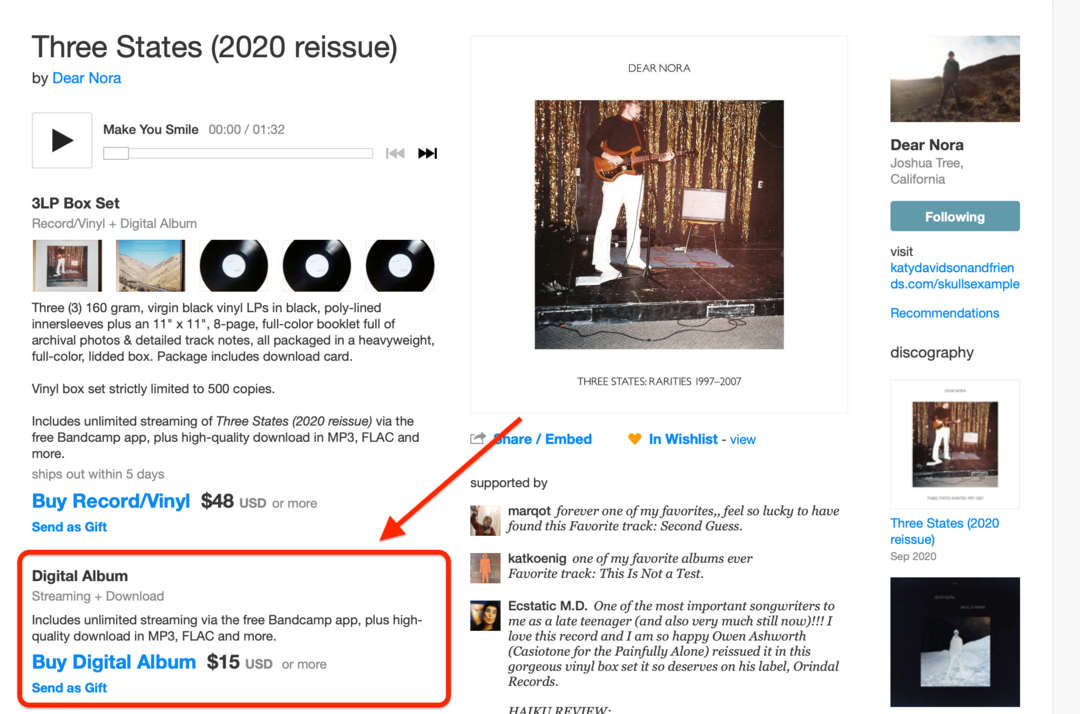
Wenn ein Künstler mehrere Optionen anbietet, stellen Sie sicher, dass Sie eine mit a. kaufen Digitales Album Schild. Andernfalls erhalten Sie möglicherweise eine physische Kopie, die sich nur schwer auf Ihren Computer hochladen lässt. Digitale Alben hingegen ermöglichen Ihnen den Zugriff auf die Musikdateien in diesem Album.
Außerdem neigen Künstler dazu, Musik für eine begrenzte Zeit auf Bandcamp zur Verfügung zu stellen. Handeln Sie also schnell, wenn das Album oder die EP neu ist!
Schritt 2: Musik von Bandcamp herunterladen
Nachdem Sie ein Album gekauft haben, können Sie es auf Ihrem Desktop-Computer anzeigen und herunterladen. Sie können es in der Bandcamp-App auf dem iPhone streamen und anhören, aber Sie können es nicht auf das iPhone herunterladen – dafür benötigen Sie einen Computer.
Um Ihre gekaufte Bandcamp-Musik anzuzeigen, klicken Sie auf Bandcamp.com auf Ihr Profilbild und dann auf Einkäufe. Dadurch gelangen Sie zu einer Seite, auf der Sie alle Ihre gekauften Musiktitel aller Zeiten sehen können.
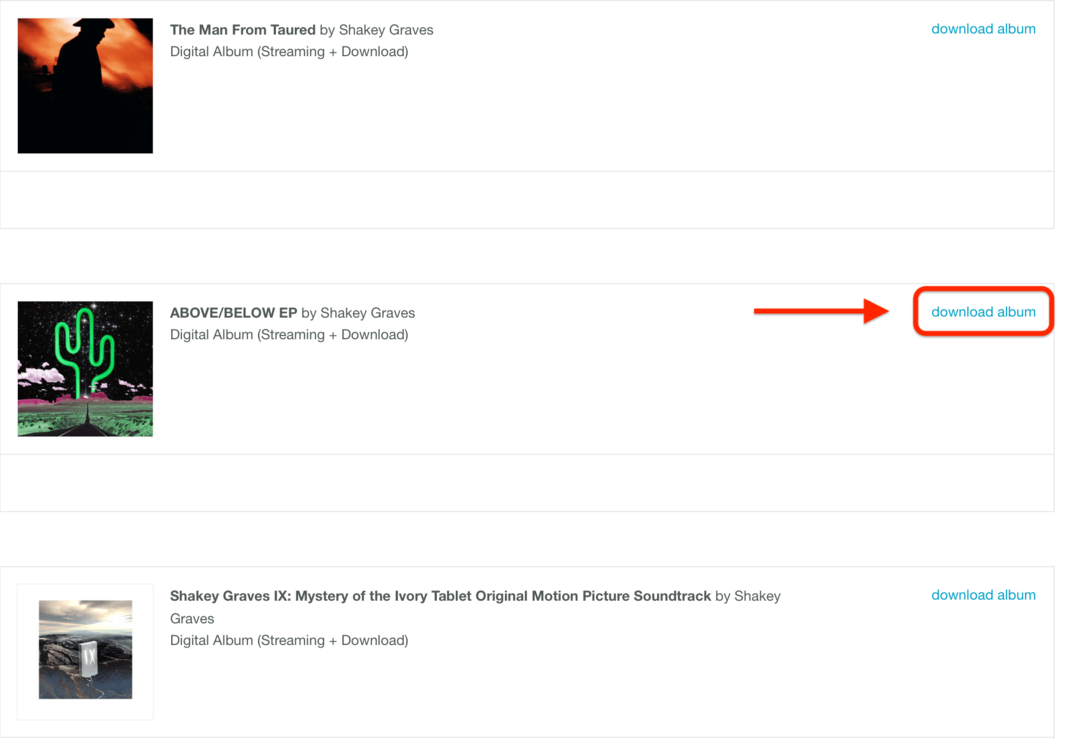
Neben jedem Album/EP, das du herunterlädst, solltest du ein. sehen Album herunterladen Taste. Klick es. Auf der nächsten Seite sollten Sie das Album mit verschiedenen Dateioptionen daneben sehen.
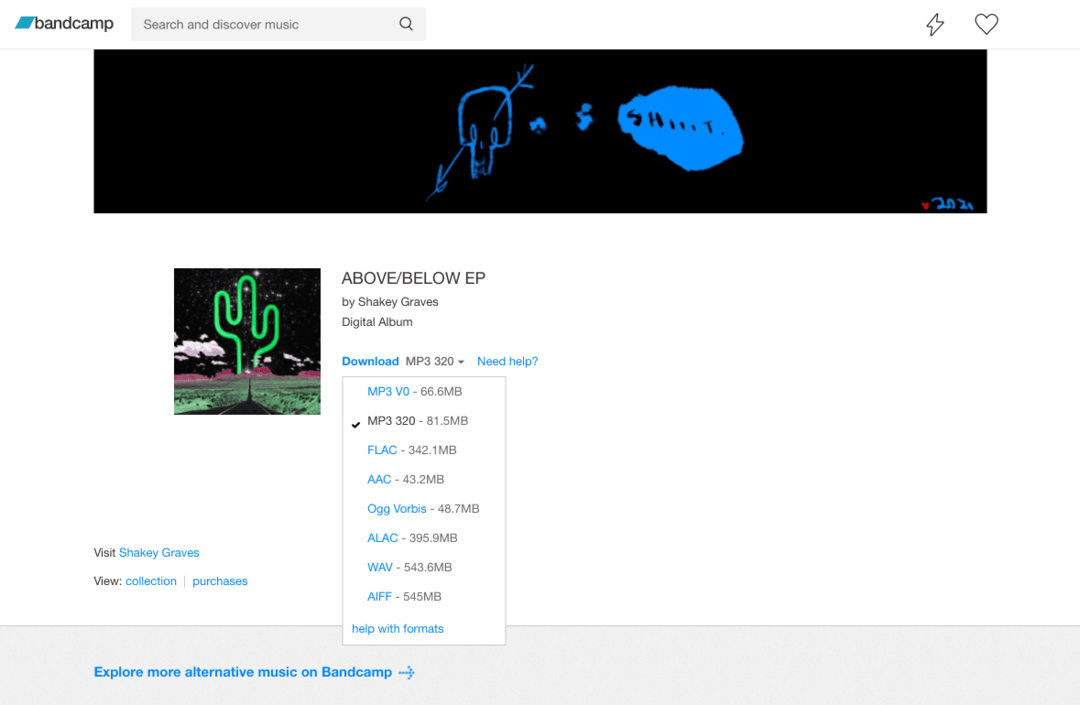
AAC und MP3 werden die besten Optionen für Apple Music-Benutzer sein, da Apple Music beide Formate akzeptiert. AAC ist etwas kleiner und hat eine bessere Klangqualität, aber MP3 ist universeller. Beides wird gut tun. Sie können auch MP3 320 herunterladen, eine leicht verbesserte Version von MP3.
Wenn Sie verlustfreie Kopien Ihrer Musik wünschen, laden Sie sie in FLAC herunter und speichern Sie sie auf Ihrem Computer. Denken Sie daran, dass Sie diese nicht auf Apple Music hochladen können. Sie können sie jedoch jederzeit in MP3-Kopien umwandeln, so dass Sie eine Masterkopie Ihrer Musik haben.
Schritt 3: Fügen Sie Ihre Bandcamp-Musik zu Apple Music hinzu
Nachdem Sie Ihre Dateien heruntergeladen haben, können Sie Ihre Bandcamp-Musik zu Apple Music hinzufügen. Auch hier müssen Sie diesen Teil auf einem Mac ausführen.
Öffnen Sie auf Ihrem Mac den Ordner mit Ihren Musikdateien im Finder.
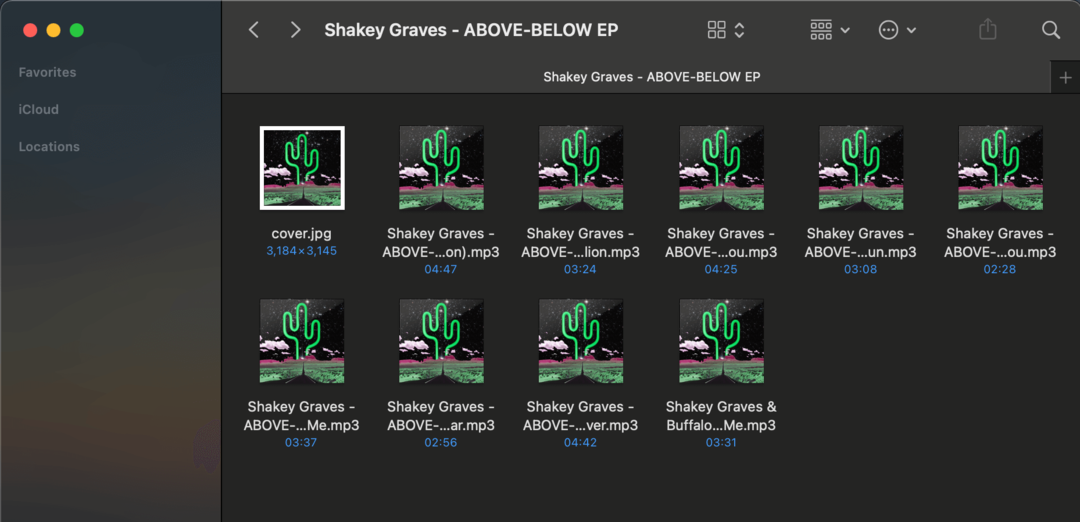
Öffnen Sie in einem anderen Fenster Apple Music auf Ihrem Desktop.
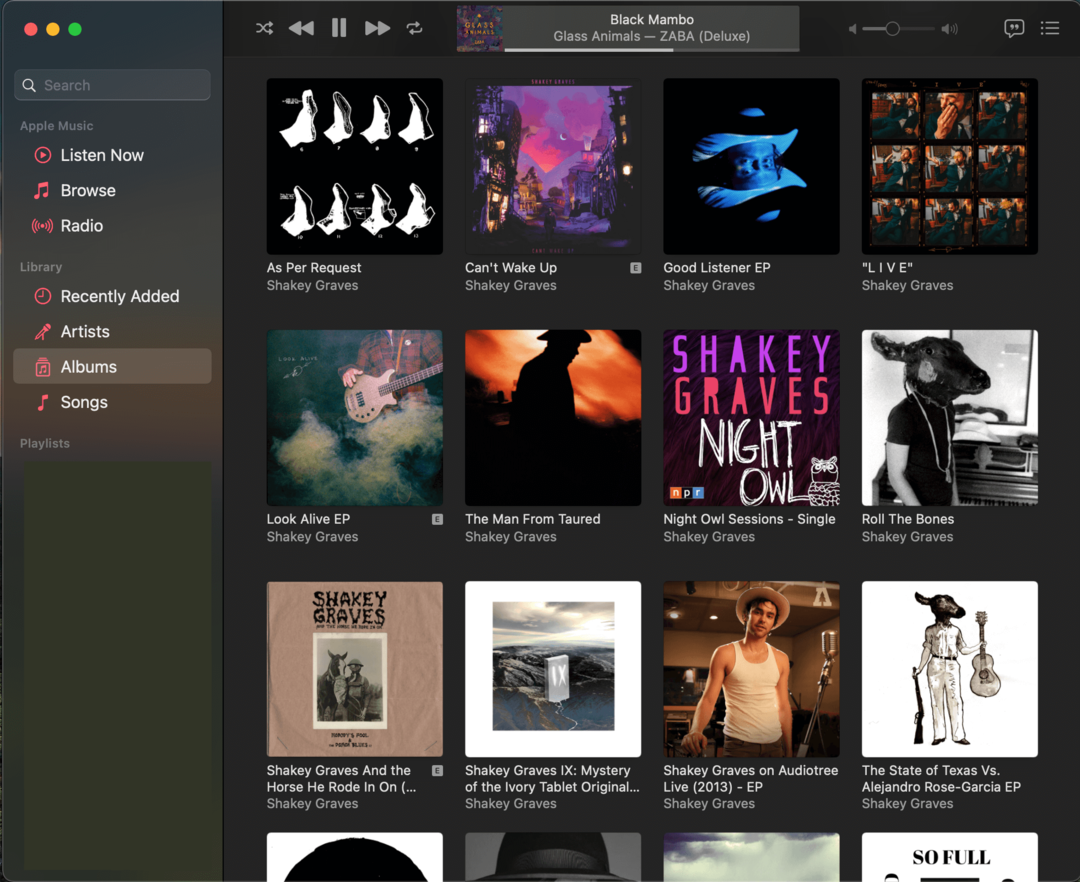
Wählen Sie als nächstes alle Songdateien (MP3/AAC – nicht das Albumcover!) im Finder aus und ziehen Sie sie in den Abschnitt mit der Bezeichnung Kürzlich hinzugefügt in der Seitenleiste von Apple Music. Dann lass sie fallen.
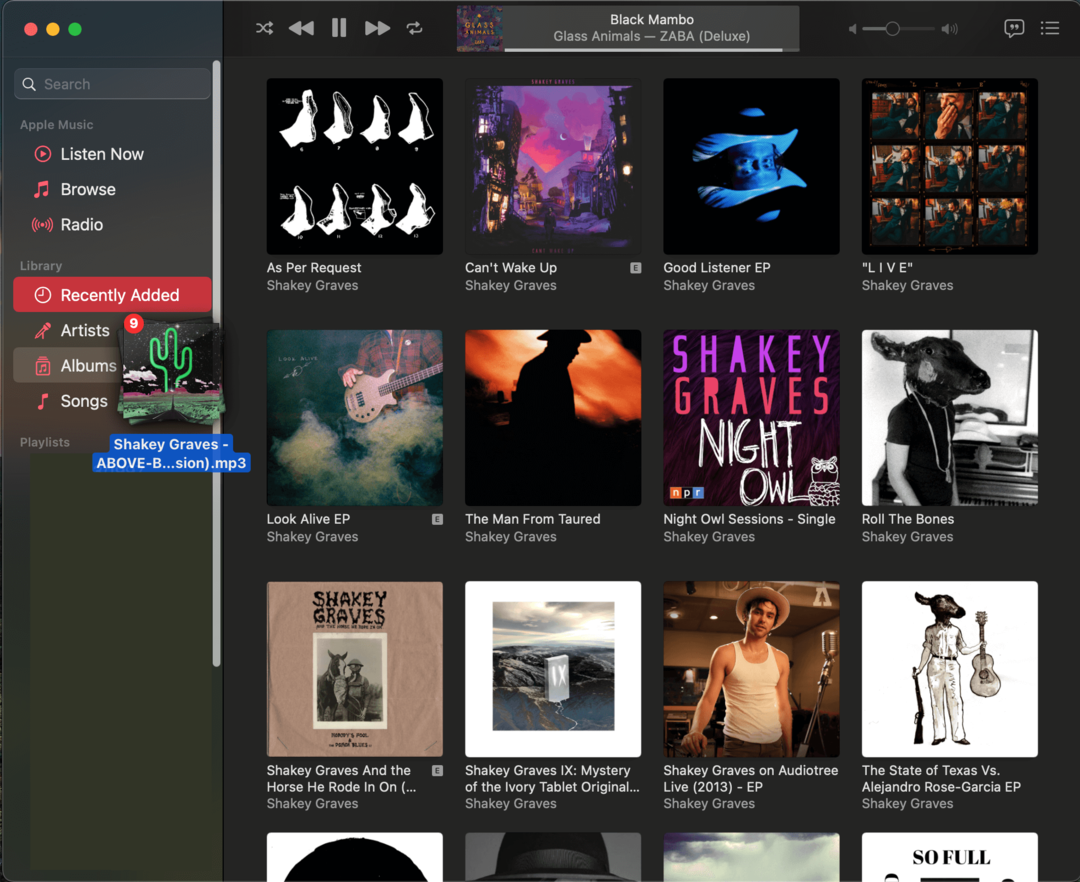
Wenn Sie jetzt auf die klicken Kürzlich hinzugefügt Abschnitt sollten Sie Ihre neu hinzugefügte Musik in Apple Music sehen. Sie können diese Songs jetzt jederzeit auf Ihrem Mac anhören!
Schritt 4: Laden Sie Ihre Musik zum Streamen in Ihre Apple Music-Bibliothek hoch
Es gibt jedoch immer noch ein Problem – das Hinzufügen dieser Songs zu Ihrer Apple Music-App auf dem Mac macht sie nicht auf allen Ihren Geräten verfügbar, sondern nur auf Ihrem Mac. Um sie auf all deinen Geräten verfügbar zu machen, musst du deine Bandcamp-Musik zur Bibliothek von Apple Music hinzufügen. Hier ist wie.
Klicken Sie auf das Album, das Sie gerade hinzugefügt haben, um die Liedersammlung anzuzeigen. Neben jedem Song sollte ein Umriss einer Wolke zu sehen sein. Das bedeutet, dass sie noch nicht in Ihre Bibliothek hochgeladen wurden.
Um sie hinzuzufügen, wählen Sie jeden Song aus, klicken Sie mit der rechten Maustaste darauf und wählen Sie Zur Bibliothek hinzufügen. Nach einigen Sekunden sollte jeder Song in Ihre Apple Music-Bibliothek hochgeladen werden. Stellen Sie sicher, dass Sie dies für jeden hinzugefügten Song tun. Um die Dinge zu beschleunigen, können Sie Umschalt + Klick um mehrere Lieder gleichzeitig auszuwählen.
Schritt 5: Hören Sie auf all Ihren Geräten
Und das ist es! Sie können jetzt Ihre Bandcamp-Musik auf Apple Music auf all Ihren Geräten anhören. Jedes Apple-Gerät, das mit Ihrer iCloud angemeldet und mit dem Internet verbunden ist, sollte in der Lage sein, die gerade hochgeladenen Songs abzuspielen.
Es gibt jedoch einen Haken. Wenn Sie diese Songs zu einer Playlist hinzufügen, können andere, die Zugriff auf Ihre Playlist haben, diese Songs nicht sehen. Das liegt daran, dass sie nur in Ihrer persönlichen Musikbibliothek verfügbar sind.
Wenn Sie diese Titel nicht zu Ihrer Bibliothek hinzufügen möchten, können Sie sie auch nicht zu einer Apple Music-Wiedergabeliste hinzufügen, ohne diese Wiedergabeliste aus Ihrer Apple Music-Bibliothek zu entfernen. Angenommen, Sie haben eine Playlist mit dem Titel „Meine Lieblingssongs“. Wenn Sie diesem Album einen Bandcamp-Song hinzufügen, ohne diesen Song in Ihre Apple Music-Bibliothek hochzuladen, wird die gesamte Wiedergabeliste offline geschaltet. Sie können es nur auf Ihrem Mac anhören.
Das ist alles, was Sie über das Hinzufügen von Bandcamp-Musik zu Apple Music auf dem Mac wissen müssen!
So fügen Sie unter Windows Bandcamp-Musik zu Apple Music hinzu
Natürlich sind nicht alle Apple Music-Benutzer auch Mac-Benutzer. Unter Windows erfahren Sie, wie Sie Ihre Bandcamp-Musik zu Apple Music unter Windows hinzufügen.
Als erstes ist zu beachten, dass Windows derzeit keinen eigenen Apple Music-Client hat (es sei denn, Sie verwenden ihn in Ihrem Browser). Stattdessen verwenden Sie für diesen Vorgang weiterhin iTunes.
Der zweite Punkt, den Sie beachten sollten, ist, dass der Kauf und Download Ihrer Bandcamp-Musik unter Windows derselbe ist wie auf dem Mac. Wenn Sie also Ihre Bandcamp-Musik noch nicht gekauft und heruntergeladen haben, folgen Sie Schritte 1 & 2 Oben.
Sobald Ihre Bandcamp-Musik auf Ihren PC heruntergeladen wurde, können Sie loslegen.
Schritt 1: Fügen Sie Ihre Bandcamp-Musik zu iTunes hinzu
Öffnen Sie zunächst den Ordner mit Ihrer Bandcamp-Musik im Explorer. Öffnen Sie dann iTunes, stellen Sie sicher, dass Sie im Musik Abschnitt von iTunes und wählen Sie Bücherei.
Wählen Sie als Nächstes die Musikdateien im Explorer aus (MP3/AAC – nicht das Albumcover!), ziehen Sie die Dateien in iTunes und legen Sie sie in Ihrem Bücherei.
Sie sollten Ihre Musik jetzt auf Ihrem Windows-Computer in iTunes sehen, damit Sie sie auf Ihrem PC anhören können.
Schritt 2: Aktivieren Sie die iCloud-Musikbibliothek in iTunes
Jetzt möchten wir diese Songs zu Ihrer iCloud-Musikbibliothek hinzufügen, damit Sie sie auf jedem Gerät anhören können, das bei Ihrem Apple Music-Konto angemeldet ist. Dazu müssen wir sicherstellen, dass die iCloud-Musikbibliothek in Ihrer iTunes-App aktiviert ist.
Klicken Sie dazu auf das Bearbeiten Menü oben auf dem Bildschirm und klicken Sie auf Einstellungen.
Unter dem Allgemein Registerkarte sollten Sie eine Einstellung mit der Bezeichnung. sehen iCloud-Musikbibliothek mit einem Häkchen daneben. Stellen Sie sicher, dass dieses Kontrollkästchen aktiviert und mit Ihrem Apple Music-Konto verbunden ist (d. h. Sie sehen Ihre Apple-ID-E-Mail).
Sie können jetzt damit beginnen, Ihre iTunes- und Bandcamp-Musik zu Apple Music hinzuzufügen. Sie können Ihrer iCloud-Bibliothek bis zu 100.000 Songs hinzufügen.
Schritt 3: Laden Sie Ihre Bandcamp-Musik in die Apple Music Library hoch
Es ist endlich an der Zeit, Ihre Bandcamp-Musik zu Apple Music hinzuzufügen. Dazu müssen Sie nur mit der rechten Maustaste auf die gerade zu iTunes hinzugefügten Bandcamp-Songs klicken und auswählen Zur iCloud-Musikbibliothek hinzufügen aus dem angezeigten Kontextmenü.
Nach ein paar Sekunden sollte jeder Song hochgeladen und auf all deinen Geräten mit Apple Music verfügbar sein.
Und das ist es! Das ist alles, was Sie über das Hinzufügen von Bandcamp-Musik zu Apple Music unter Windows wissen müssen.
All deine Bandcamp-Musik auf all deinen Geräten
Wenn Sie ein leidenschaftlicher Musikliebhaber sind, gibt es keinen besseren Weg, Musik zu kaufen, als über Bandcamp. Es unterstützt Künstler, bietet Ihnen mehr Möglichkeiten, Ihre gekaufte Musik anzuhören, und ist, wie ich hoffe, dass dieser Leitfaden klargestellt ist, überhaupt nicht so schwer zu verwalten.
Weitere Anleitungen und Rezensionen zu allem, was mit Apple zu tun hat, finden Sie in den restlichen Beiträgen hier unter AppleToolBox!